Обзор и тестирование внешней видеокарты AORUS RTX 4090 Gaming Box
Владение полноценным системным блоком с видеокартой GeForce RTX 4090 накладывает определённые ограничения на его владельца: это и корпус нужно выбрать большой, и грамотно собрать систему (блок питания, организация охлаждения), место под всё это добро дома или в офисе надо как-то выделить, да и с собой особо просто так не взять, если потребуется поработать с такой системой вне её изначальной точки размещения. Для таких и многих других сценариев использования компания Gigabyte предлагает получить всю мощь видеокарты RTX 4090 для любого мини-ПК или ультрабука, который обладает USB Type-C разъёмом с поддержкой Thunderbolt 3/4. AORUS RTX 4090 Gaming Box подключается к «мозгу» лишь одним кабелем, а если головное устройство поддерживает ещё и питание через тот самый USB Type-C, но решение AORUS и его обеспечит. Неужели всё так просто? Об этом мы и поговорим прямо сейчас!
Само устройство весит немногим более 5 кг, поэтому для его переноски в коробке производитель на ней реализовал ручку. Все основные стороны коробки содержат на себе разную полезную информацию. На одной из самых больших мы видим само устройство, а также его краткое описание — это внешняя видеокарта с жидкостной системой охлаждением.

На противоположной стороне коробки производитель разместил информацию не только о предназначении видеокарты, но и кое-что о её строении, а именно — о системе охлаждения.

Одна из боковых сторон позволяет узнать сколько и каких устройств можно подключить к этой «коробочке».

Ну а на противоположной — таблица с основными характеристиками устройства.

Комплект поставки минимален — это силовой кабель питания и 50-сантиметровый USB Type-C — Type-C кабель, сертифицированный для использования с Thunderbolt 3 устройствами.

Внутри красочной коробки устройство завёрнуто к мешочек и размещено в ложементе.

Перед нами находится достаточно компактное по меркам «классических» RTX 4090 устройство, обладающее габаритами 189х302х172 мм. Само собой, это больше, чем просто видеокарта, но здесь ещё и блок питания встроен, и дополнительная плата с сетевым и USB портами.

Все внешние элементы корпуса выполнены из металла, а самые большие из сторон характерны перфорацией.

Без дополнительного инструмента можно обслужить два фильтра от пыли — справа и слева. Они выдвигаются назад.

На передней стороне корпуса размещён фирменный логотип бренда и USB Type-C порт стандарта 3.2 Gen1.

Логотип обладает подсветкой, цвет и режим работы которой можно настроить в фирменном программном обеспечении Gigabyte Control Center.
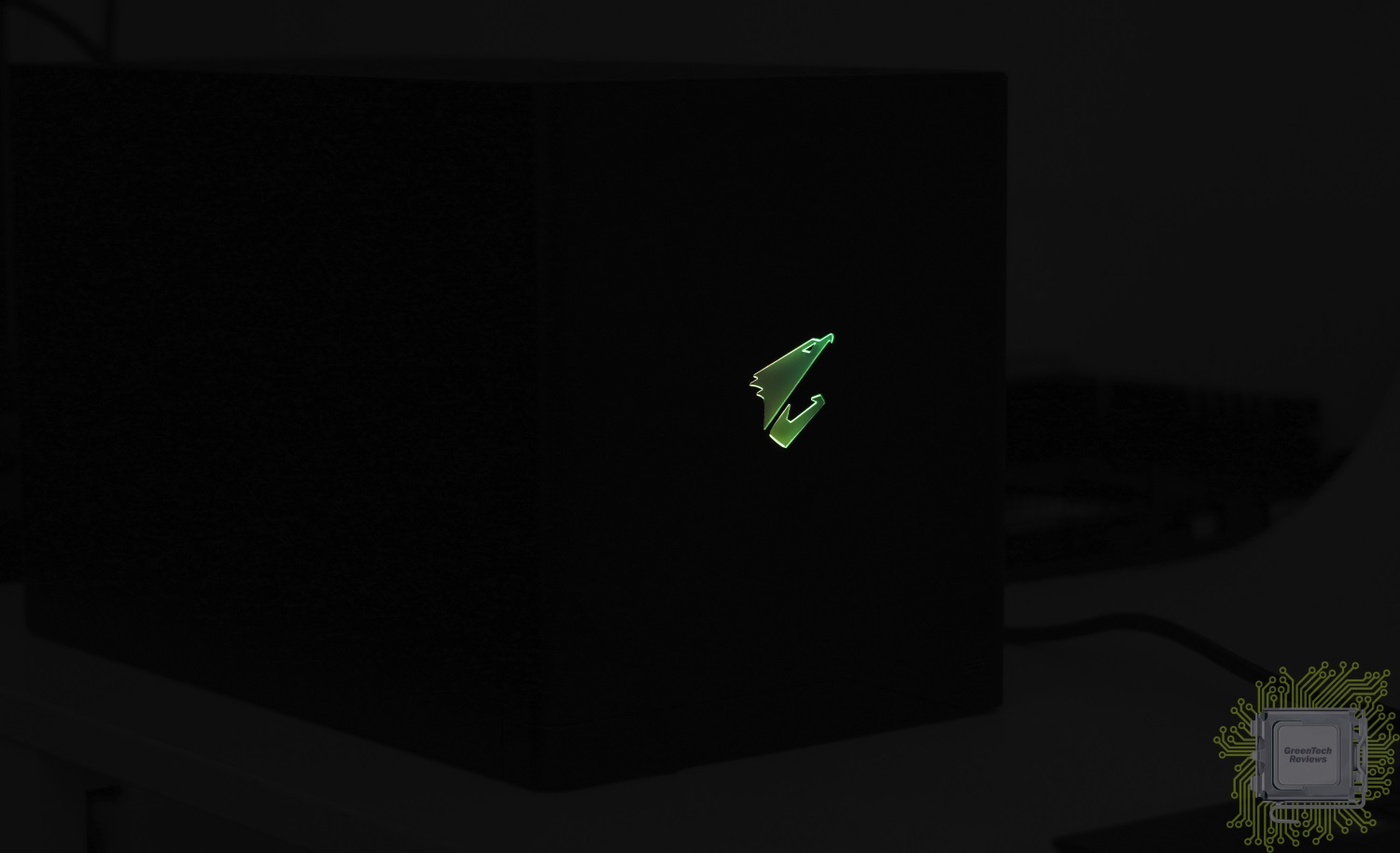
Сзади корпусе размещены:
— разъём для подключения кабеля питания;
— три порта DisplayPort 1.4a;
— один порт HDMI 2.1a;
— один сетевой порт RJ-45 (1 Гбит/с);
— два USB Type-A порта стандарта 3.2 Gen1;
— один порт Thunderbolt 3 в формате USB Type-C.

На предыдущем изображении вы могли увидеть кнопку, размещённую сверху. Она нужна для того, чтобы вы могли снять верхнюю панель для обслуживания устройства — чистки от пыли.

А ещё верхнюю панель требуется снять, если вам мало демонтажа только фильтров, и вы хотите снять боковые панели полностью.

Внутри корпуса скрывается не только блок питания и видеокарта, но и дополнительная плата с контроллером Thunderbolt и озвученными ранее интерфейсами.

Практически всю нижнюю часть занимает блок питания и кабели с переходником питания.

Тепло от графического процессора, видеопамяти и всей подсистемы питания видеокарты отводится при помощи водоблока с огромным медным основанием.

К ноутбуку подключается устройство при помощи лишь одного кабеля.

Не обязательно, чтобы ноутбук был в «простой» конфигурации — возможно, для выполнения задач вдалеке от дома вам хватит и дискретной RTX 4050 Laptop, как например, в этом Aero 14 OLED. А вот поиграть или подключить мощный вычислительный модуль с RTX 4090 дома или в офисе — совсем другой уровень использования ноутбука уже будет.

Программное обеспечение
Для работы с видеокартой реализовано фирменное ПО, получившее название GIGABYTE Control Center, а сокращённо — GCC.
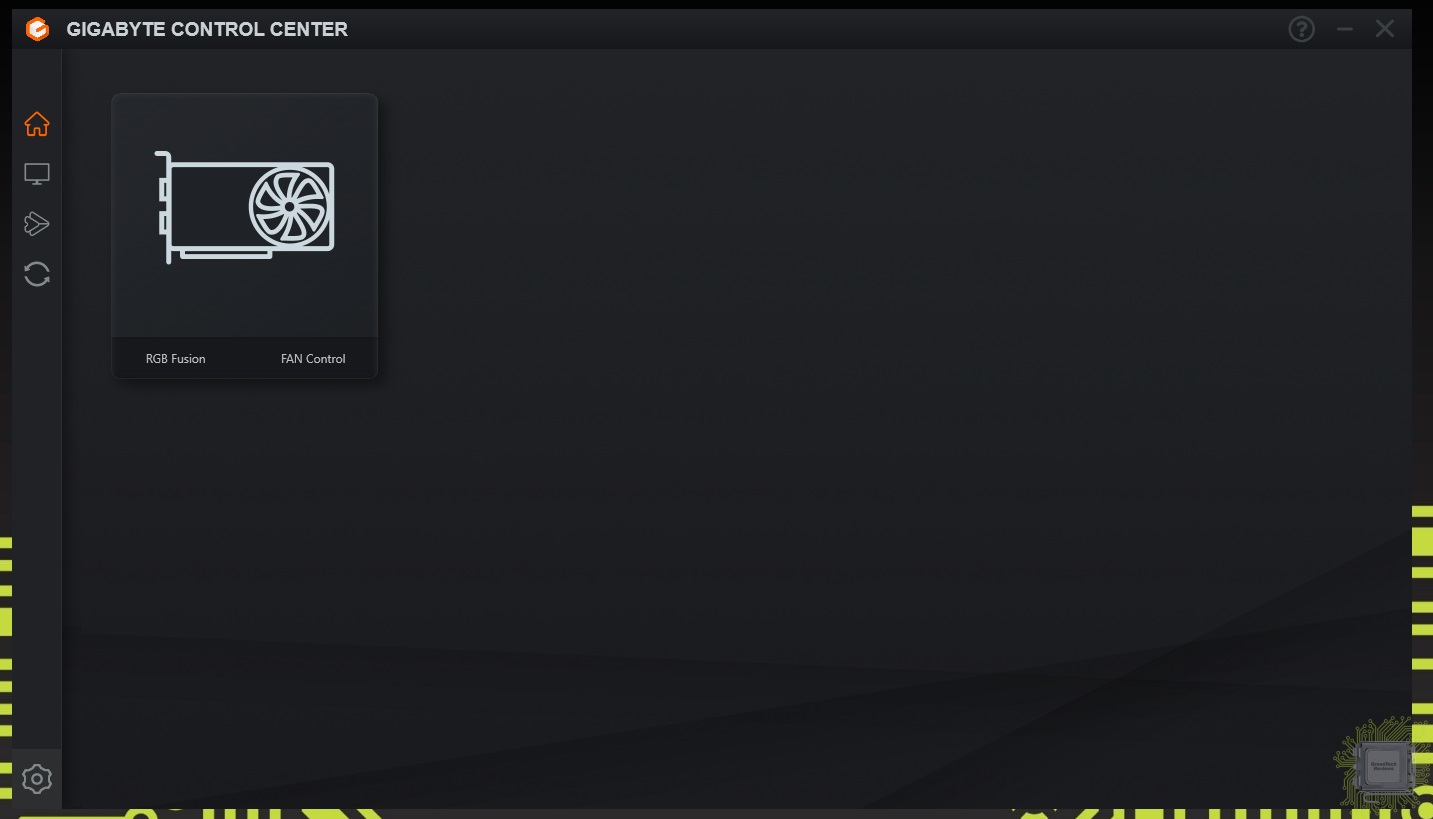
В случае с AORUS RTX 4090 Gaming Box реализованы все те функции, которые присущи и классическим видеокартам. Это не только управление подсветкой:
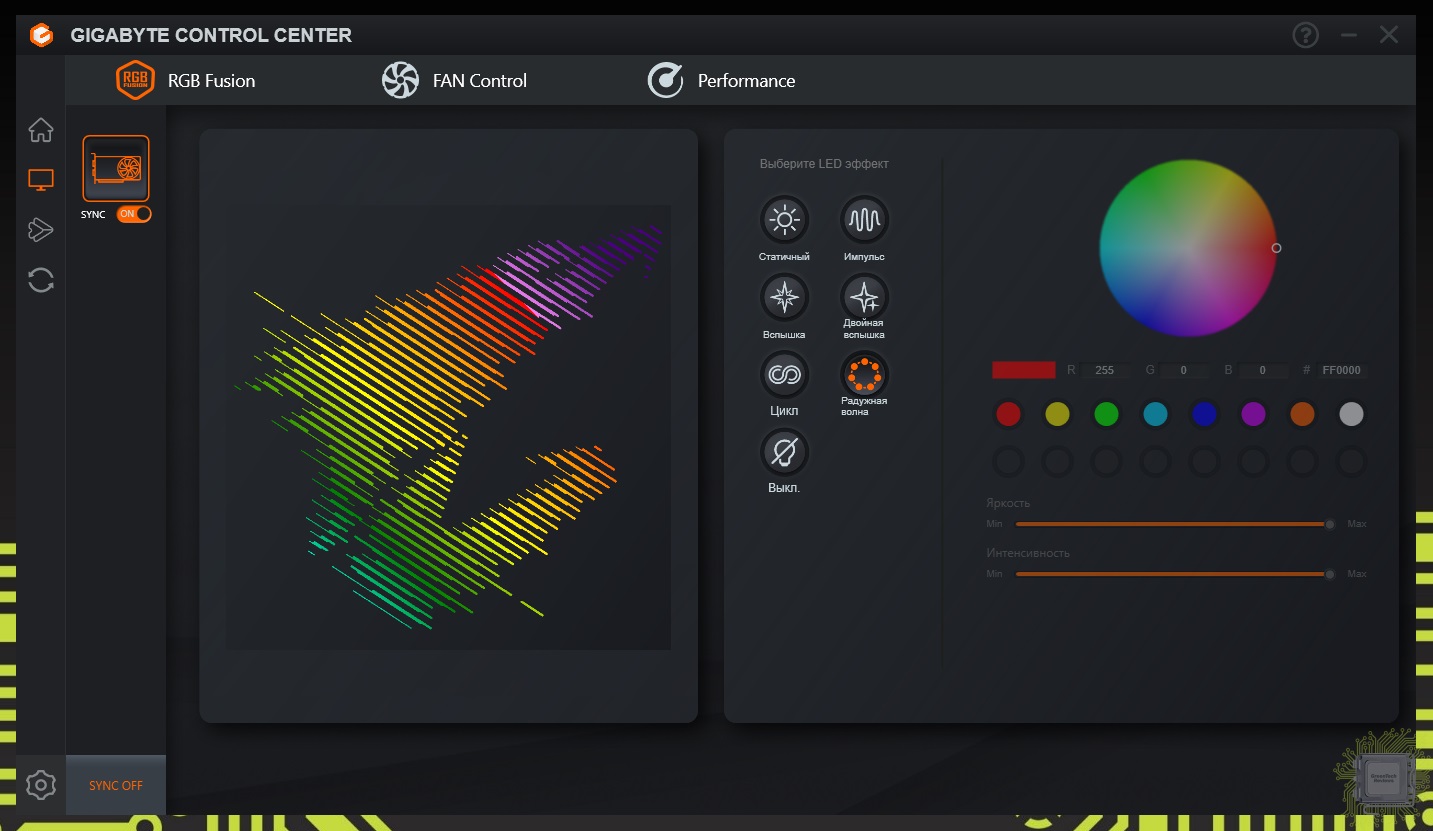
Но и управление системой охлаждения:
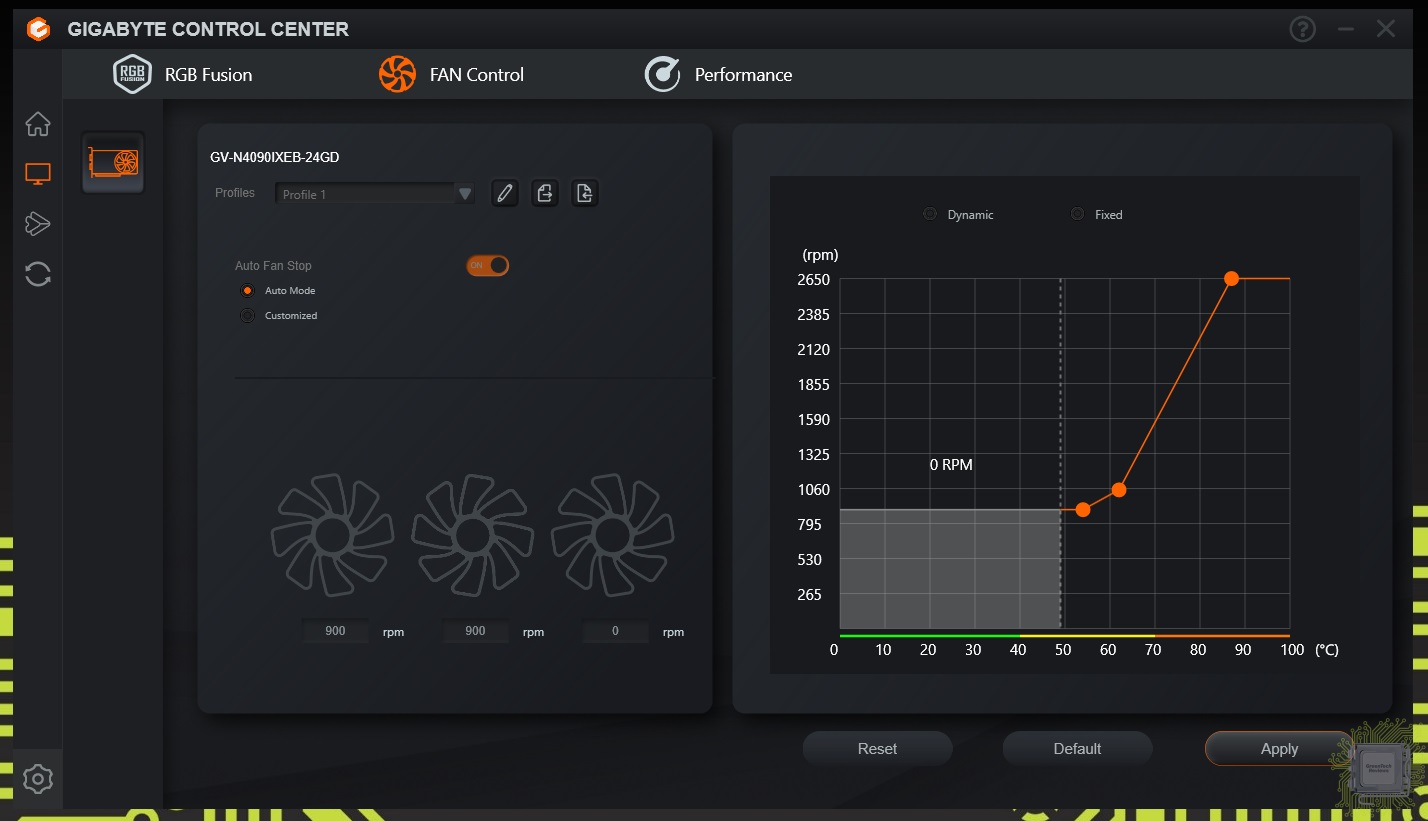
А также разгоном:
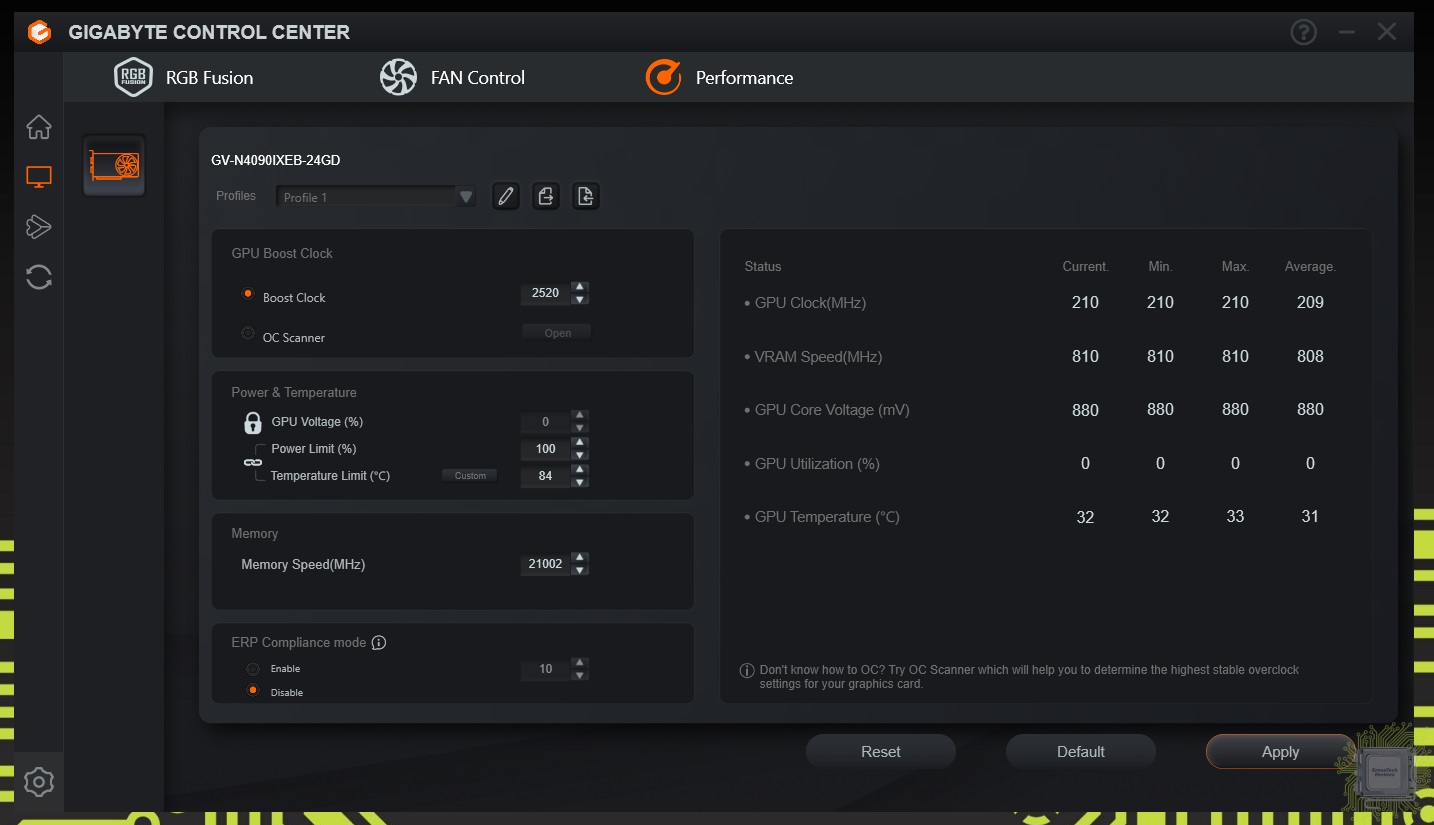
Тестирование
Информация из утилиты GPU-Z. Значение Power Limit можно увеличить на 11%.
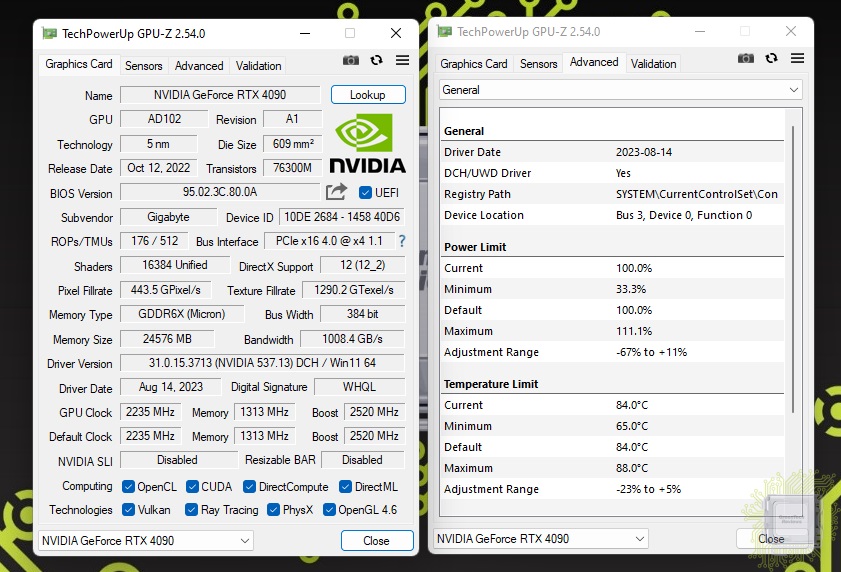
Пример замера производительности в графическом тесте Unigine Superposition. Номинальный режим. Частота графического процессора достигает 2715 МГц при TDP в районе 365 Вт. По чистой графической производительности (в этом тесте процессор не важен) видеокарта уступает той, что установлена в ПК с процессором Core i9-13900K примерно 10-15%. Температура графического процессора достигала 69/79°С (основной датчик / hotspot), видеопамяти — 80°С. При этом видеокарта оставалась относительно тихой — вентиляторы не ускорялись свыше 1450 об/мин.
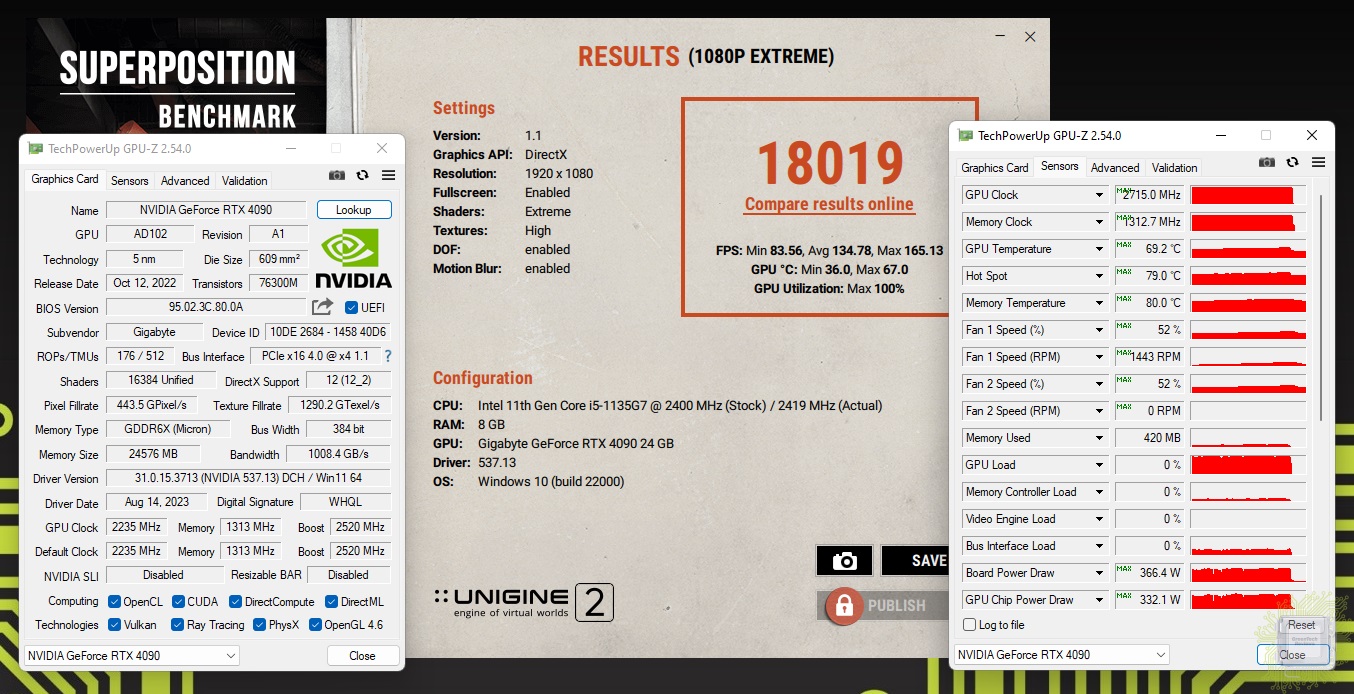
Пример замера производительности в графическом тесте 3DMark Speed Way. Номинальный режим. Частота графического процессора достигает тех же 2715 МГц при TDP в районе 350 Вт. Уровень производительности примерно на четверть ниже, чем у «полноценного» ПК с флагманским процессором. Многие могут сказать: «Ну конечно, ведь в «настоящем» ПК видеокарта подключается в PCIe x16, а тут кабелем, да ещё и в х4″. И будут правы, но лишь от части. В играх потеря производительности при переходе от PCIe x16 4.0 к x4 3.0 может составлять до 20% в FullHD разрешении и до 15% в 4K, а остальные потери будут на совести процессора. При работе показатель потерь может оказаться гораздо ниже, в некоторых случаях потерь не будет вообще — например, всяческие вычисления (физические расчёты) и то же «рисование» в Stable Diffusion.
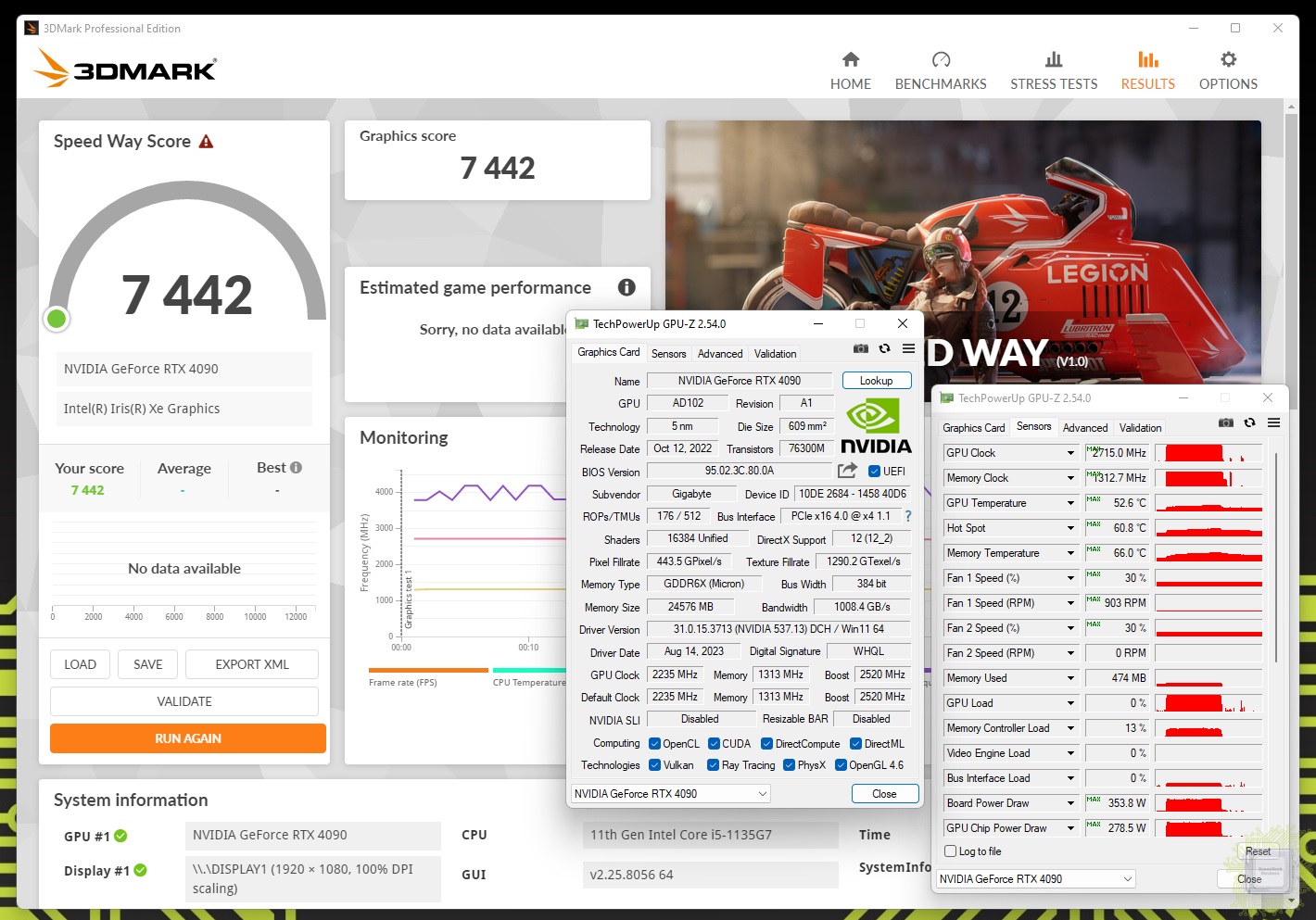
В тесте Port Royal ситуация аналогичная. По производительности в играх — всё зависит от процессора и конкретной игры. Если процессорозависимость у игры минимальная, то хватит и того же Core i5-1135G7, который установлен в нашем ноутбуке. Если же игра требовательна к процессору, то тут ничего не поделаешь — видеокарта уже ни при чём.
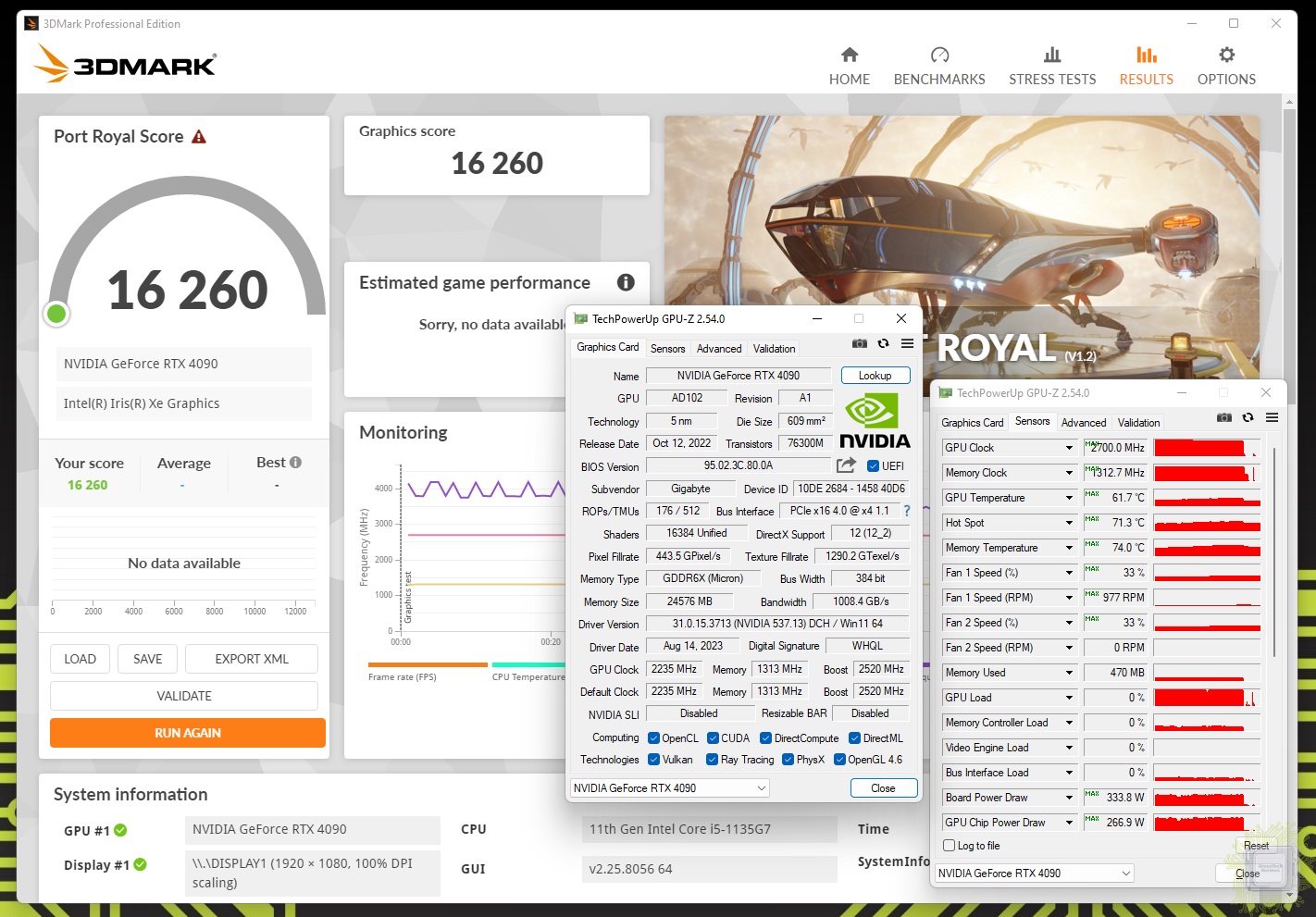
Что касается нагрева, то ситуация следующая. Температура графического процессора достигала 70/79°С (основной датчик / hotspot), а видеопамяти — до 80°С. При этом Gaming Box оставался очень тихим — вентиляторы не ускорялись свыше 1450 об/мин
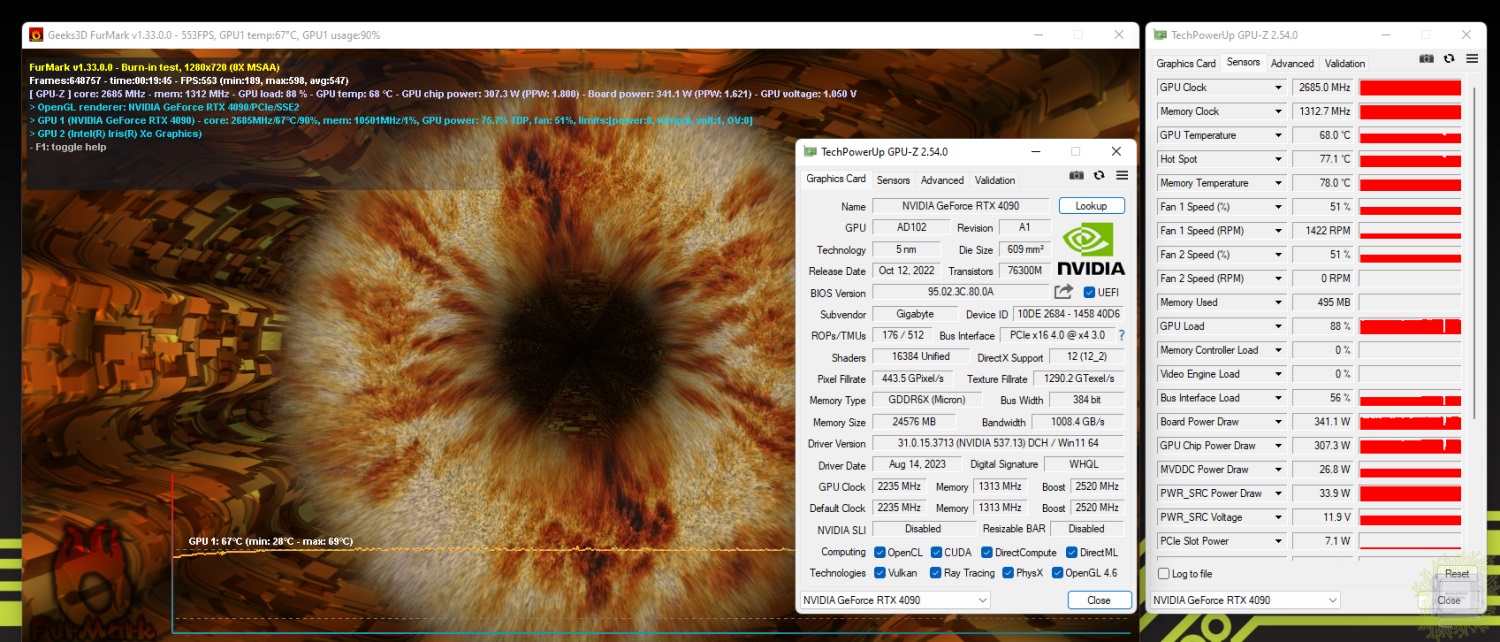
Если посмотреть на устройство тепловизором, то картина складывается следующая. Общий вид на тестовый стенд:

Самые горячие зоны — блок питания и верхняя панель.

Не удивительно, ведь вверх выводится более 350 Вт тепла.

Заключение
AORUS RTX 4090 Gaming Box является далеко небезынтересным устройством. Если вы по каким-либо причинам не можете использовать большие классические ПК с RTX 4090, но эта «коробочка» может стать решением вашей проблемы. Сценариев использования может быть несколько. Установили устройство дома, подключили к нему монитор(ы) и периферию (включая сетевой кабель), а ноутбук, который постоянно с вами, приходите и подключаете одним кабелем — вот и полноценное рабочее место готово. Или же требуется уехать за пределы города, но не просто отдыхать, а работать, когда нужна столь мощная видеокарта. Взять ноутбук и Gaming Box куда проще, чем всю систему с мониторами. Gaming Box подключили к силовой сети, а ноутбук уже к Gaming Box. Ноутбук не только получает мощную видеокарту, но и заряжается от Gaming Box. Весь процесс инициализации Gaming Box (не считая первого подключения с установкой драйвера для RTX 4090) занимает ровно 3 секунды: подключили кабель к ноутбуку, через 3 секунды можно начинать работать. Или играть. Само собой, сторонний монитор можно не подключать — вся производительность «отображается» на экране ноутбука. Как итог: AORUS RTX 4090 Gaming Box может стать отличным выбором для тех, кто не хочет по тем или иным причинам собирать полноценный ПК, но хочет ощутить высокую производительность полноценной RTX 4090, подключив её к мини-ПК или ноутбуку.

